6.2. Регистрация сертификата ключа ЭП, управление правами сотрудников
Регистрация сертификатов ключей ЭП пользователей необходима для получения возможности подписания отправляемых документов и получения новых документов от контрагентов.
Для входа в систему и обмена неформализованными документами можно зарегистрировать в системе и использовать квалифицированный ключ электронной подписи, выданный сторонним УЦ.
Возможности по регистрации личных сертификатов ключей ЭП различаются для первых лиц организаций и остальных пользователей, а также зависят от избранного при оформлении подключения режима использования ПО Такском-Файлер и полномочий, определённых для пользователя администратором.
Для выполнения регистрации личного сертификата ключа ЭП в системе Такском-Файлер потребуется записанный на компьютере или подключенном носителе данных файл сертификата ключа ЭП с расширением ".cer" или данные личного сертификата, хранящиеся в системе облачной криптографии Такском (СОКТ).
Доступность документов для сотрудника организации зависит от его места в структуре организации. О вводе и редактировании данных о структуре организации см. п. 6.7.
Администратору на вкладке "Настройки" - "Доверенности" доступен ввод сведений доверенности на сотрудника, в том числе на самого себя.

Сотрудник без прав администратора может загрузить МЧД только на самого себя.
Как зарегистрировать сертификат ключа ЭП
Для регистрации сертификата ключа ЭП пользователя необходимо:
Первое лицо организации, не имея зарегистрированной учетной записи, может пройти регистрацию с помощью сертификата квалифицированной ЭП (КЭП).
При использовании сертификата КЭП для входа в систему выполняется проверка принадлежности сертификата первому лицу организации. После успешной проверки и ввода e-mail пользователь будет автоматически зарегистрирован и авторизован в кабинете с полным набором прав и доступом к управлению кабинетом.
Подробнее об этом:
У незарегистрированного 1-го лица организации после входа по сертификату откроется окно, в котором нужно указать e-mail и нажать кнопку Продолжить :
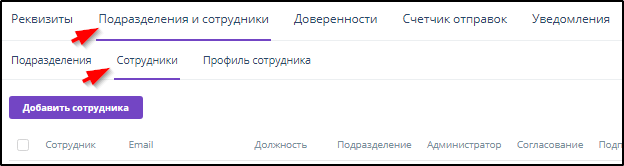 После этого происходит авторизация в кабинете, и на указанный e-mail пользователь получает письмо о предоставлении доступа в кабинет.
Пример такого письма:
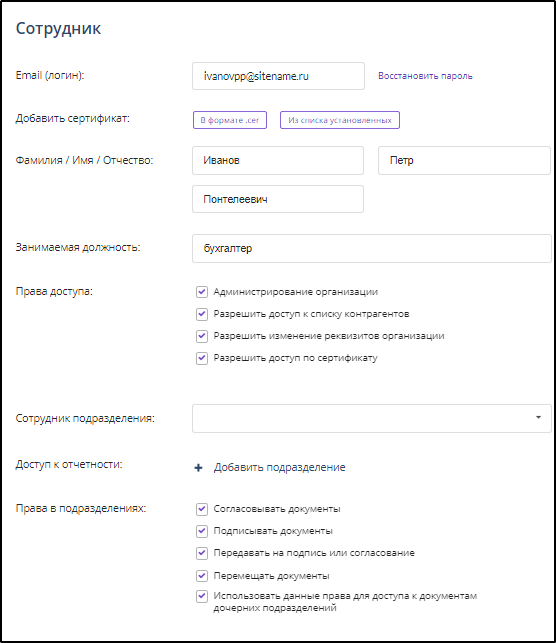 При нажатии кнопки Установить пароль открывается окно для установки пользовательского пароля.
После установки пароля пользователь сможет авторизоваться при входе в систему как с помощью сертификата, так и с помощью связки логин\пароль.
|
2. На панели инструментов в верхней части окна нажать ссылку "Настройки".
3. Если регистрируемый сертификат принадлежит тому же сотруднику, которому был выдан логин и пароль, использованный для входа, то открыть вкладку "Подразделения и сотрудники" - "Профиль сотрудника", в противном случае - открыть закладку "Подразделения и сотрудники" - "Сотрудники".

-
Если на закладке "Подразделения и сотрудники" есть ФИО сотрудника, для которого нужно зарегистрировать сертификат, то нужно нажать эту ссылку с ФИО и выполнить дальнейшие действия, начиная с п. 4.
-
Если ФИО сотрудника на закладке "Подразделения и сотрудники" нет, то необходимо:
-
Нажать кнопку "Добавить сотрудника". Откроется бланк для ввода данных.
-
Ввести данные сотрудника.
-
Галочками отметить позиции, предоставляющие сотруднику права.
Галочка в позиции "Администрирование организации" предоставляет права изменения данных о подразделениях организации, их составе и полномочиях сотрудников. В каждой организации должен быть по меньшей мере один сотрудник с правами администратора.
Права по работе с документами распространяются на все имеющиеся в системе Такском-Файлер электронные документы подразделений, указанных на странице данных сотрудника.
Пример заполнения:
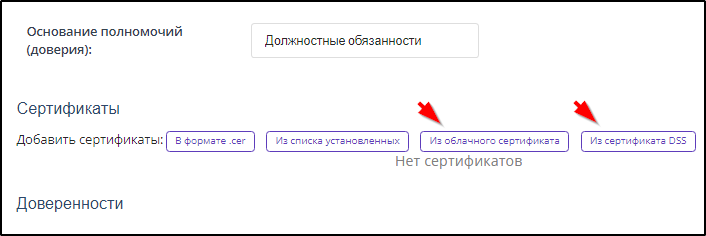
5. Если сертификат установлен на компьютере, то нужно:
-
Нажать кнопку "Из списка установленных":

-
В открывшемся списке выбрать сертификат.
-
Перейти к пункту 6 (нажать кнопку "Сохранить" справа вверху).
Если сертификат не установлен, но на компьютере доступен файл *.cer:
-
Нажать кнопку "В формате .cer".
В случае регистрации сертификата DSS - подтвердить действие "вход на сайт" в приложении myDSS.
-
Выбрать необходимый сертификат и нажать кнопку "Открыть".
-
Перейти к пункту 6 (нажать кнопку "Сохранить" справа вверху).
Если ключ хранится в СОКТ, то нужно:
-
Нажать кнопку, соответствующую типу сертификата, "Из облачного сертификата" или "Из сертификата DSS" . Пример:
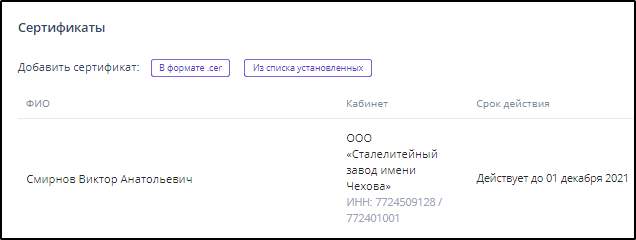
Откроется окно для ввода логина и пароля кабинета (учётной записи) абонента в СОКТ.
-
Указать логин и пароль кабинета (учётной записи) абонента в СОКТ.
-
При использовании кнопки
 - получить код подтверждения в SMS, ввести его и нажать кнопку "OК".
- получить код подтверждения в SMS, ввести его и нажать кнопку "OК".
(Кнопкой "Получить пароль повторно" можно воспользоваться только через 3 минуты.)
Выбрать личный сертификат ЭП.
Если при формировании ключа ЭП был установлен PIN-код, - откроется окно для ввода PIN-кода, в котором необходимо его указать.
При регистрации сертификата DSS - подтвердить действие "вход на сайт" в приложении myDSS.
После этого сертификат СОКТ добавится в список сертификатов абонента, отмеченный значком , далее следует сохранить данные, как указано ниже в пункте 6.
Данные зарегистрированного сертификата отображаются на странице данных сотрудника. Пример:

6. Нажать кнопку "Сохранить" справа вверху:

На короткое время справа внизу отобразится сообщение об успешном сохранении данных:
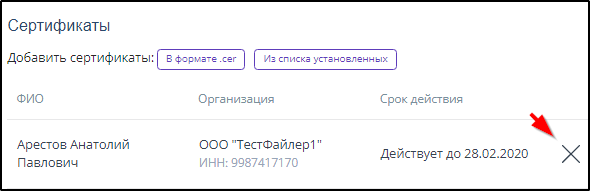
3. Сертификат ключа ЭП, записанный на Рутокене, можно зарегистрировать на смартфоне с NFC из мобильного приложения Такском Файлер. Об установке и использовании этого мобильного приложения см см. Приложение 2. Мобильное приложение Такском Файлер.
|
Сертификат зарегистрирован, можно и войти в Такском-Файлер с помощью ключа ЭП данного сертификата.
Внимание! Один сертификат можно зарегистрировать только для одного Абонента.
Перерегистрация сертификата ключа ЭП
Если ранее сертификат ключа ЭП сотрудника был зарегистрирован в системе Такском-Файлер, то для регистрации нового личного сертификата ЭП в системе Такском-Файлер после его перевыпуска в связи с завершением срока действия достаточно просто использовать новый сертификат для входа в систему (см. п. 5.2. Вход с использованием ключа подписи). Автоматическая регистрация нового сертификата при этом осуществляется на основе совпадения данных сотрудника (пользователя), указанных в старом и новом сертификате.
Как запретить вход в систему по зарегистрированному сертификату
Для запрещения входа в систему по зарегистрированному сертификату следует удалить этот сертификат из списка зарегистрированных сертификатов сотрудника при помощи кнопки  "Удалить" справа от срока действия сертификата и нажать кнопку "Сохранить" справа вверху. Пример:
"Удалить" справа от срока действия сертификата и нажать кнопку "Сохранить" справа вверху. Пример:
1. 

2. 

После нажатия кнопки Сохранить справа внизу на короткое время появится сообщение:

Не предоставляется возможность удаления сертификата, использованного при входе в систему. Для удаления единственного сертификата можно войти по имени пользователя и паролю.
|
Автоматическая перерегистрация сертификата ключа ЭП абонента после его замены по истечении срока годности
Условия автоматической регистрации нового сертификата абонента при входе в систему:
-
Сертификат ключа ЭП абонента зарегистрирован в системе, но истёк срок его годности.
-
Новый сертификат ключа ЭП установлен на компьютере в качестве личного и имеет тот же СНИЛС.
-
На компьютере абонента отсутствуют другие действительные личные сертификаты ключей ЭП, пригодные для входа в систему (зарегистрированные в системе).
-
Организация абонента имеет в системе единственный кабинет (не имеет в системе отдельных кабинетов для своих филиалов или отдельных подразделений).
